Kaip įjungti pokyčių sekimo režimą Word: 4 geriausi metodai

Ar jūsų darbas susijęs su dokumentų redagavimu Microsoft Word? Sužinokite, kaip įjungti pokyčių sekimo režimą Word.
Sukūrėte milžinišką skaičiuoklę programoje „Excel“ ir kyla problemų ieškant tam tikrų verčių. Duomenų paieška rankiniu būdu užtruktų per ilgai, todėl ar yra būdas automatizuoti procesą? Yra – tereikia naudoti nuorodą arba funkciją.
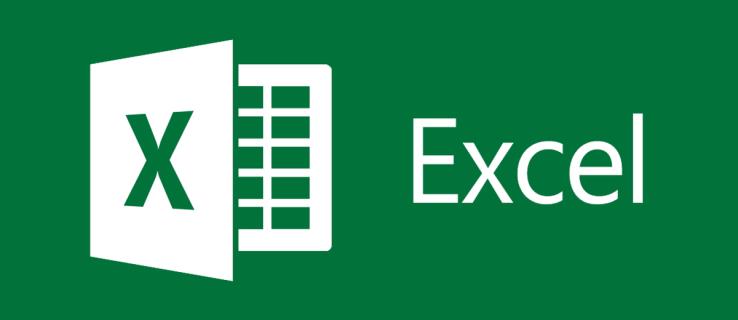
Šiame vadove bus parodyta, kaip nustatyti, ar reikšmė yra sąraše, naudojant sparčiuosius klavišus ir „Excel“ funkcijas.
Kaip ieškoti verčių programoje „Excel“ naudojant nuorodą
Nors „Excel“ kartais gali būti sudėtinga, įrankyje pagrindinės funkcijos yra paprastos. Viena iš šių lengvai pasiekiamų funkcijų yra galimybė ieškoti vertybių. Metodas panašus į tai, kaip tai pasiektumėte „Microsoft Word“, „Notepad“ ir kitose programose. Tiksliau, turite naudoti nuorodą Rasti.
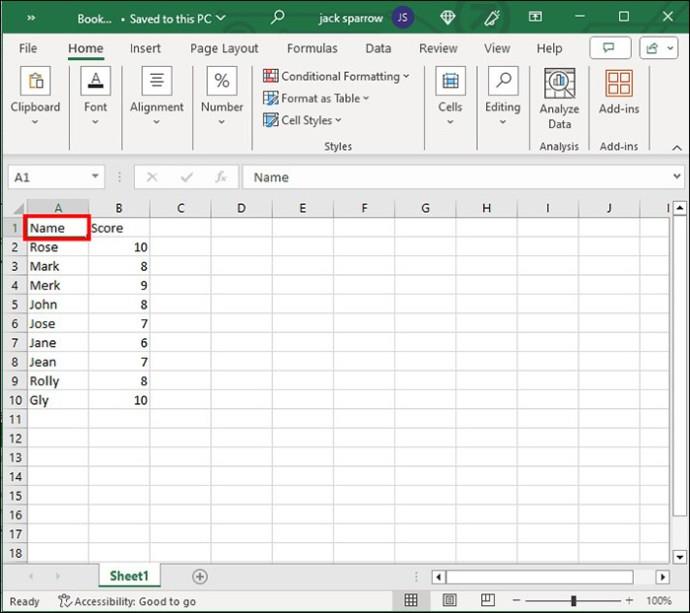
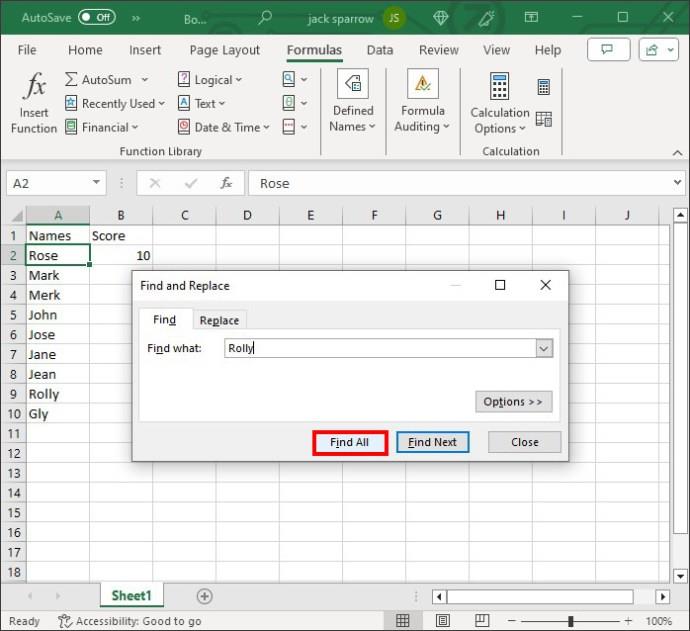
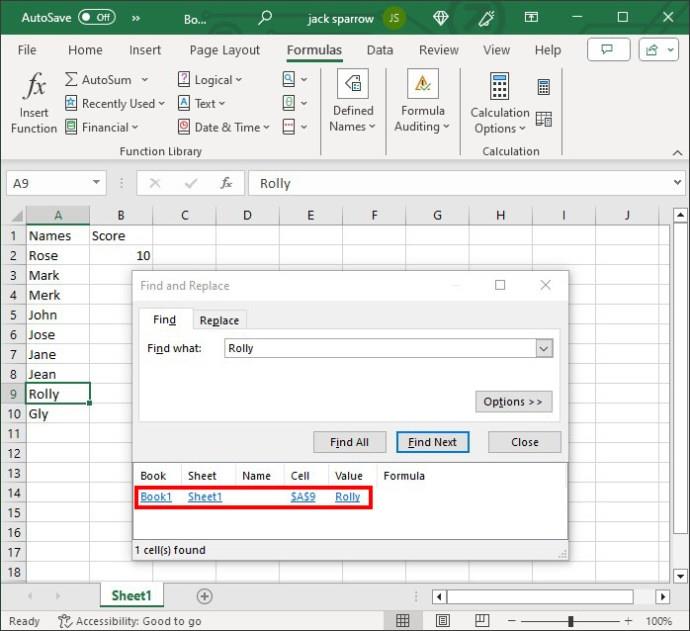
Jei norite ieškoti darbaknygėje arba lape, įsitikinkite, kad nepasirinktas joks stulpelis.
Kaip ieškoti verčių programoje „Excel“ naudojant funkcijas
Kitame spektro gale yra funkcijos. Juos pritaikyti šiek tiek sudėtingiau nei nuorodų funkciją, tačiau daugelis joms labiau patinka, nes leidžia tinkinti paiešką. Kai naudojate funkciją, galite lengvai nukopijuoti formulę į lapą ir pritaikyti ją kituose langeliuose.
Norėdami nustatyti, ar sąraše yra tam tikra reikšmė, galite naudoti kelias funkcijas.
MATCH ir ISNUMBER
Pirmoji funkcija, kurią apsvarstysime, yra įterptoji funkcija. Čia funkcija MATCH yra funkcijos ISNUMBER dalis . Tai gali atrodyti bauginančiai, bet tai gana lengva ištraukti.
Funkcijoje Match pirmasis skaičius yra jūsų ieškoma reikšmė. Antrasis skaičius yra sąrašas, kuriame gali būti reikšmė. Trečiasis skaičius yra 0, nurodantis funkcijai ieškoti identiškų verčių. Funkcija ISNUMBER patikrina, ar skaičius yra tikrasis skaičius, ar kažkas kita.
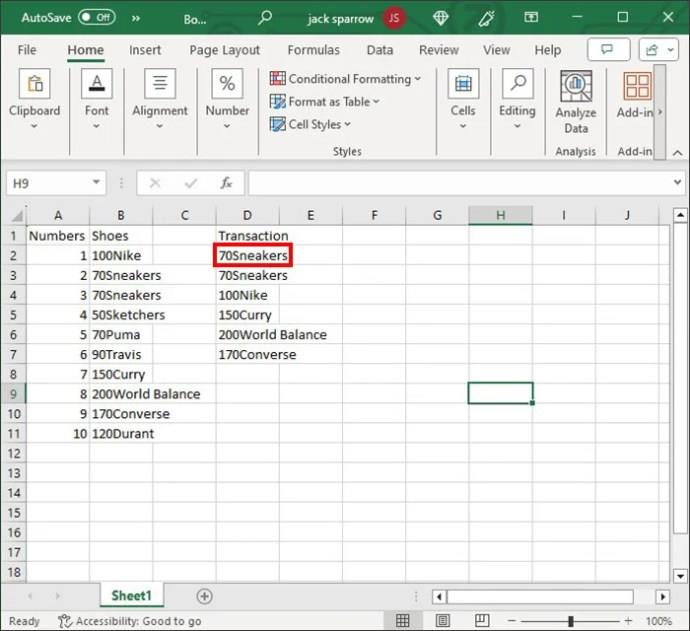
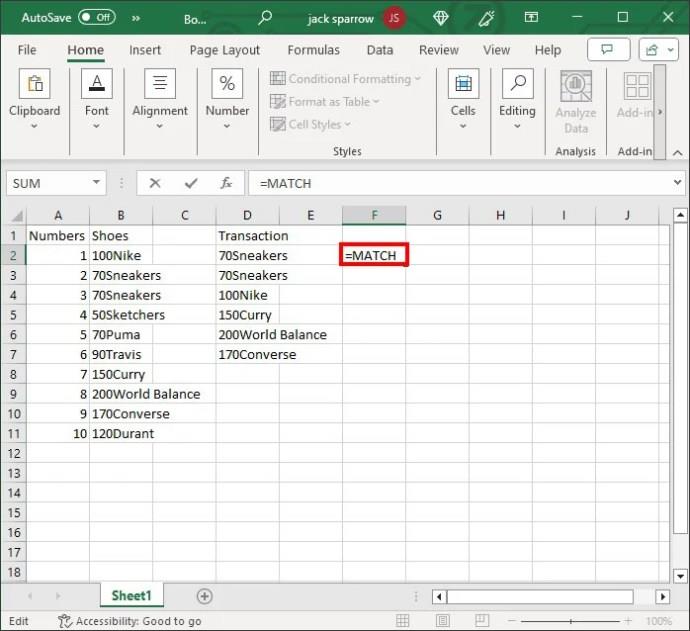
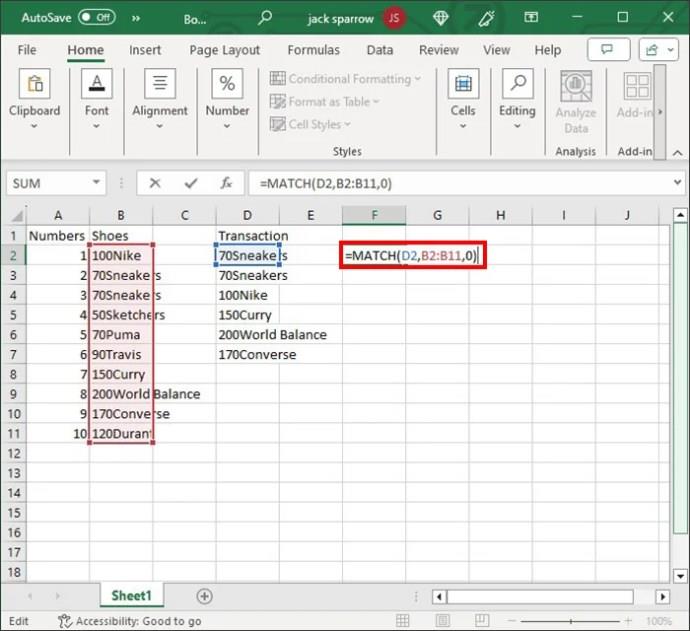
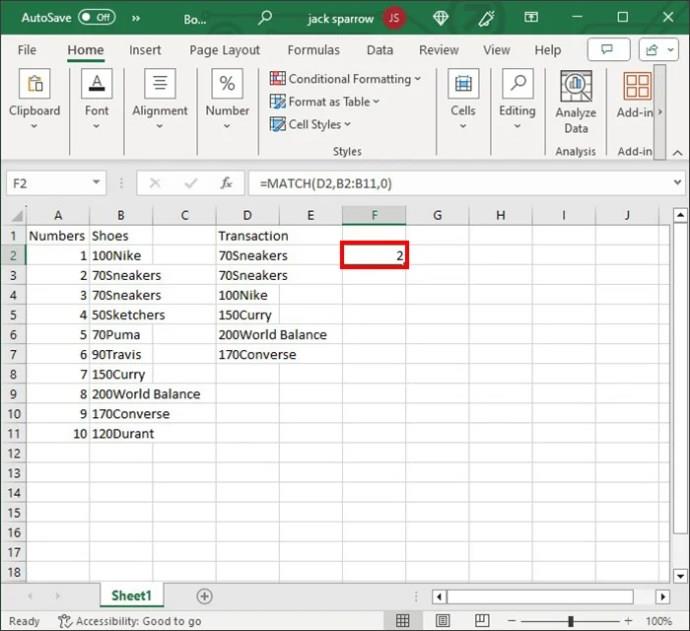
COUNTIF
Kitas paprastas būdas patikrinti reikšmes „Excel“ sąrašuose yra naudoti funkciją COUNTIF . Ši patogi funkcija gali išgelbėti dieną, net jei ieškote adatos šieno kupetoje.
COUNTIF yra paprastesnė alternatyva; Jums tereikia įvesti du parametrus. Pirmiausia pasakykite sistemai, kur ji turėtų ieškoti vertės (diapazonas). Antra, apverstais kableliais nurodo funkcijai, ko ji ieško.
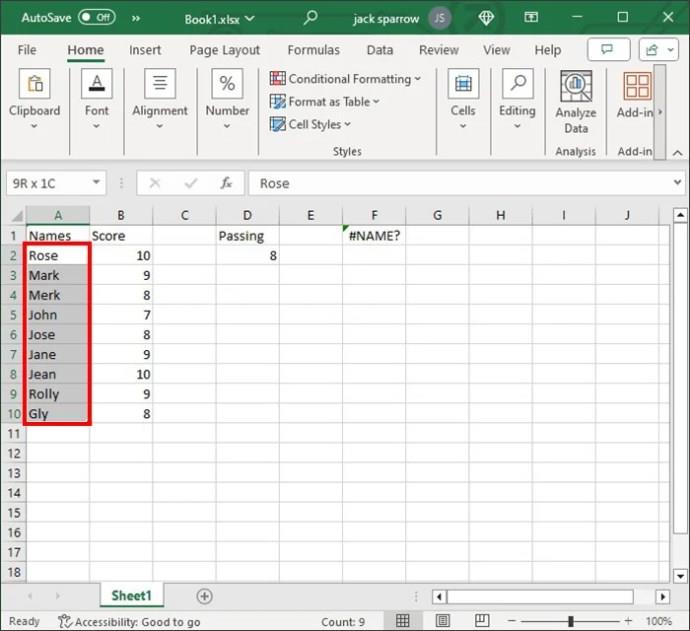
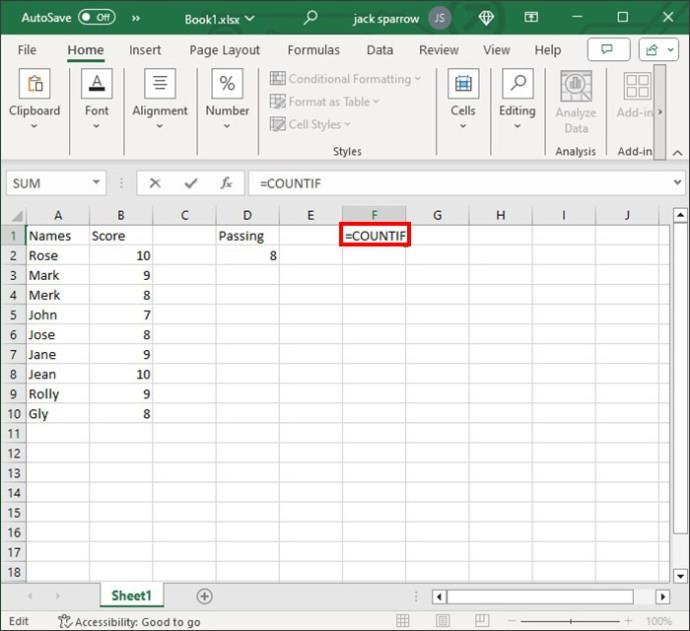
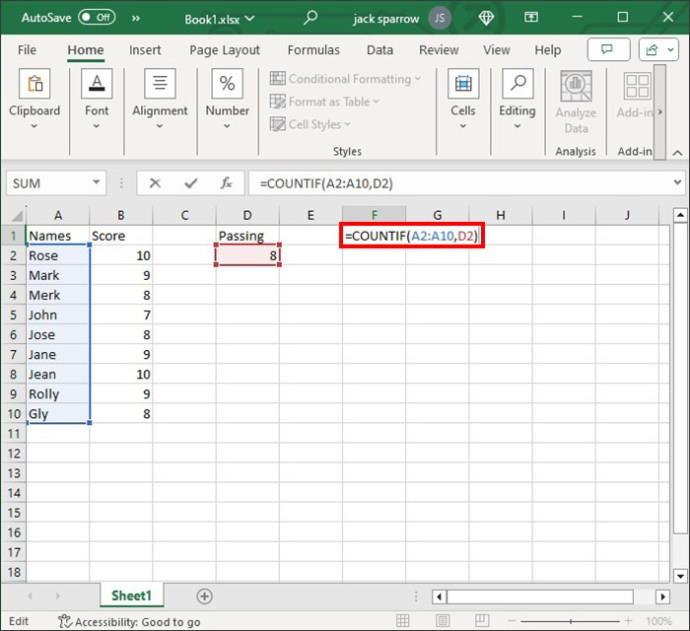
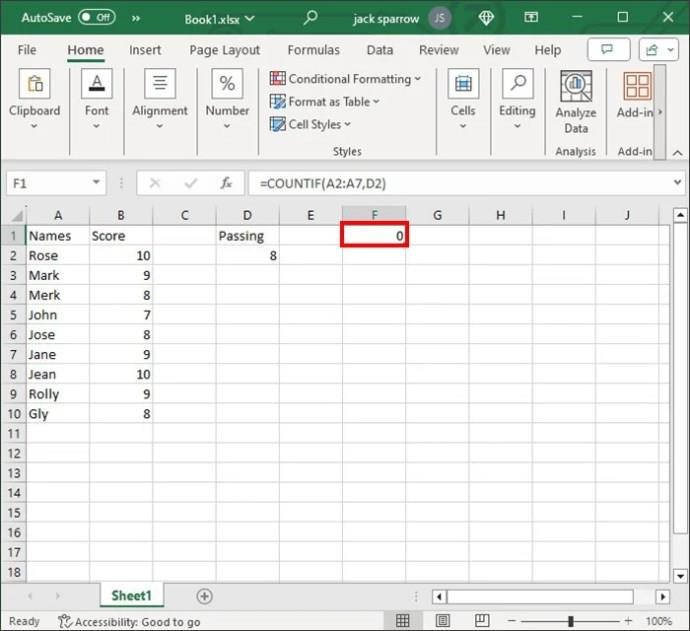
IF ir COUNTIF
Jei funkcija COUNTIF nepadeda, nesijaudinkite. Įdėta versija gali būti išgelbėjimas. Galite pridėti šią funkciją prie funkcijos IF, kad gautumėte daugiau loginių išraiškų. Tai leidžia dar labiau susiaurinti paiešką.
Funkcija COUNTIF suskaičiuos langelių, atitinkančių konkretų kriterijų, skaičių. Funkcijai reikalingi keturi parametrai: sąrašas, kriterijai (reikšmė), reikšmė, jei teisinga, ir reikšmė, jei klaidinga.
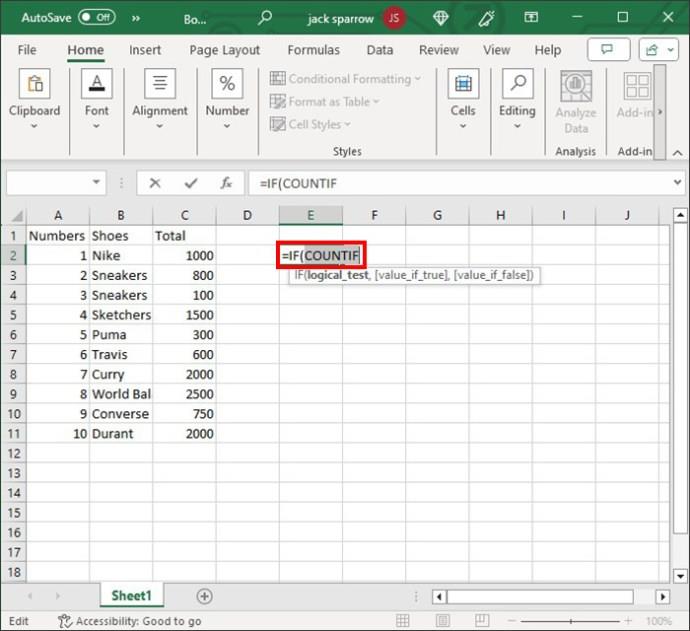
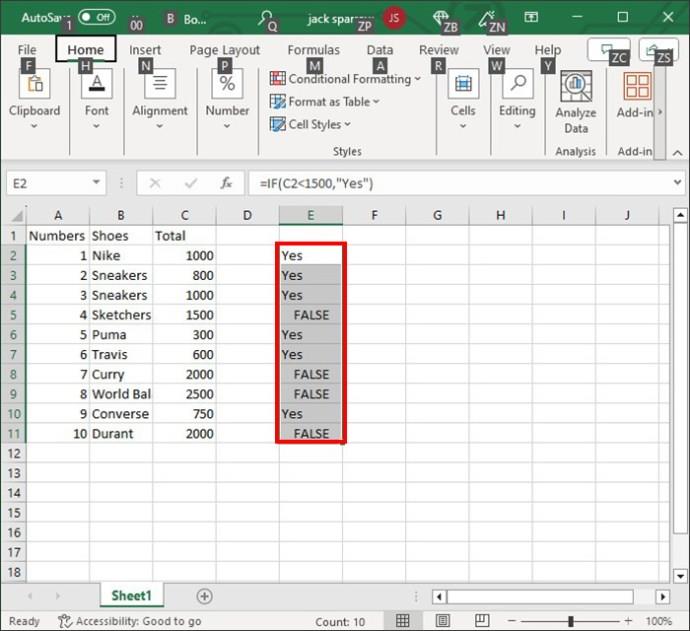
Kaip „Excel“ sąraše rasti didžiausią vertę
Jūsų, kaip „Excel“ profesionalo, gali būti paprašyta gauti didžiausią konkretaus sąrašo vertę. Aukščiau nurodytos funkcijos nuves jus tik tada, jei nežinote tikslaus skaičiaus.
Funkcija MAX yra jūsų gelbėjimosi liemenė tokiais atvejais. Kaip rodo pavadinimas, jis ištraukia didžiausią reikšmę iš pasirinkto sąrašo. Taikant šią formulę neturėtų kilti problemų.
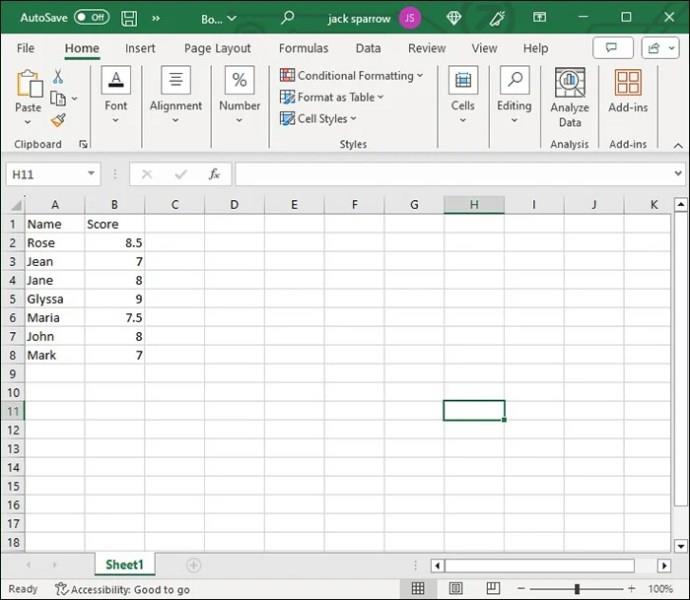
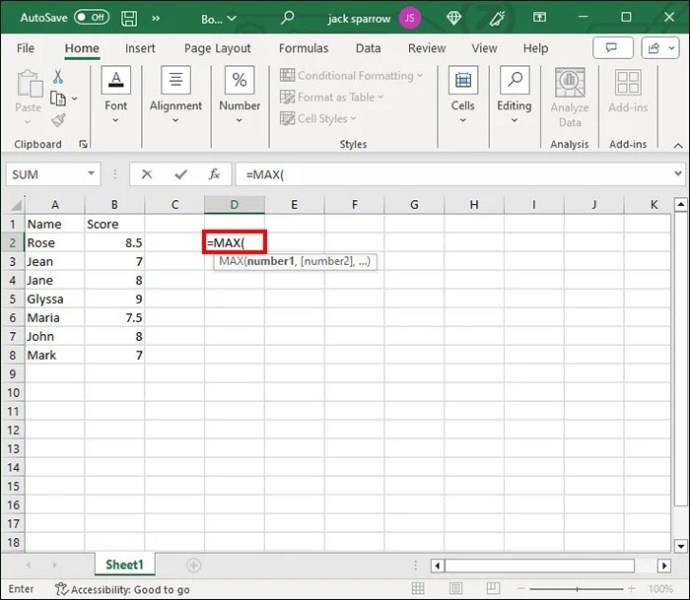
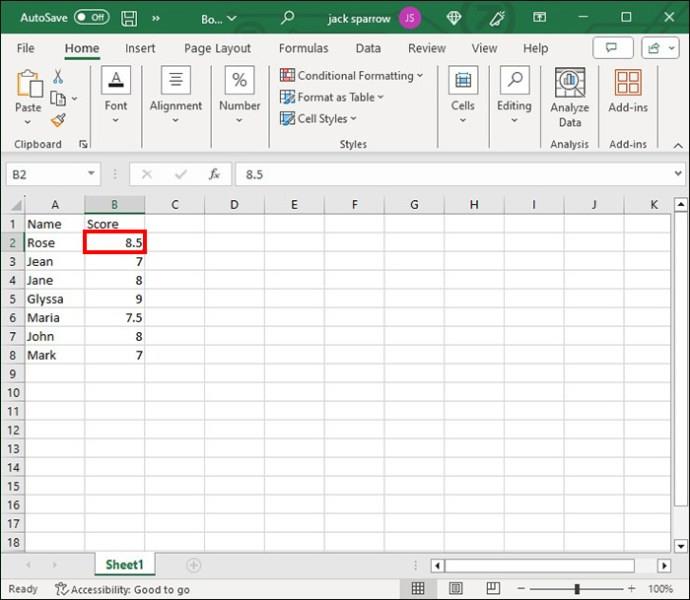
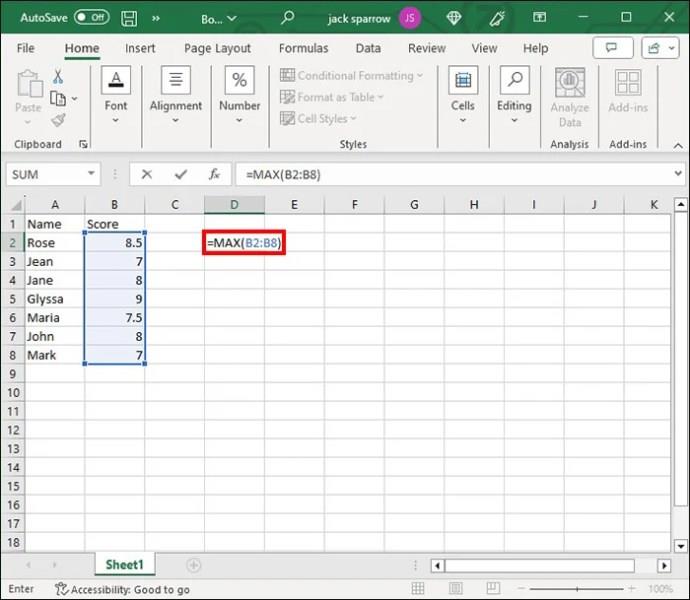
Tai tampa dar lengviau, jei reikšmės yra gretimuose (gretimuose) laukuose. Tokiu atveju „Excel“ gali automatiškai įjungti MAX formulę. Iš jūsų pusės reikia minimalios įvesties.
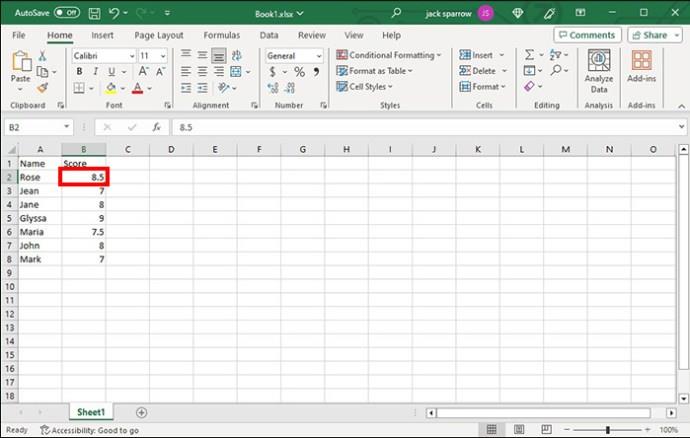
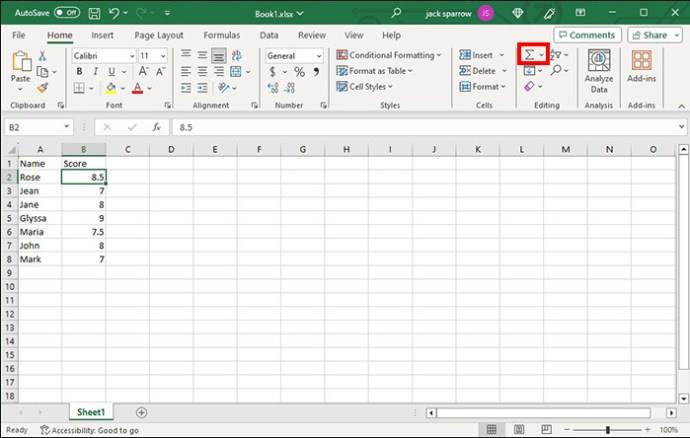
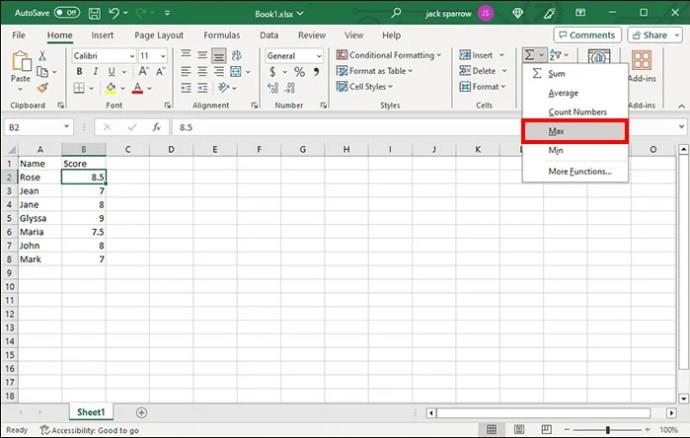
Jei ląstelės nėra kaimyninės, turėsite dirbti šiek tiek daugiau. Visų pirma, prieš vykdydami funkciją turėsite nurodyti kiekvieną diapazoną.
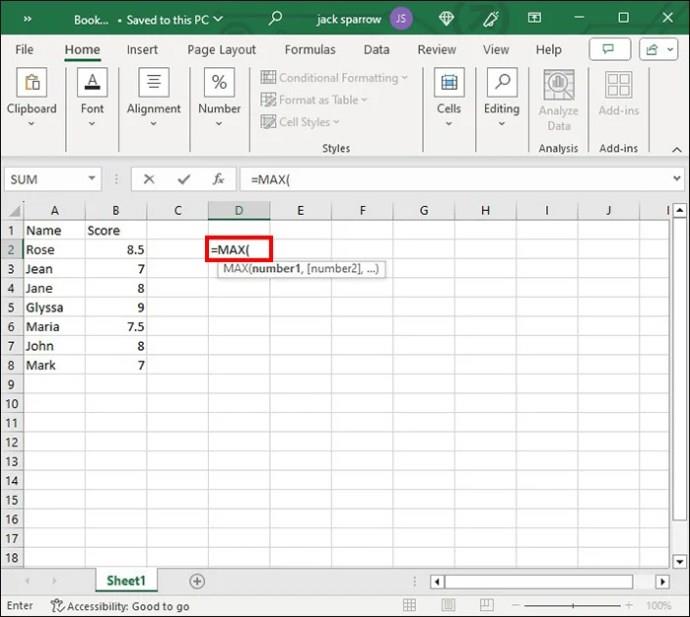
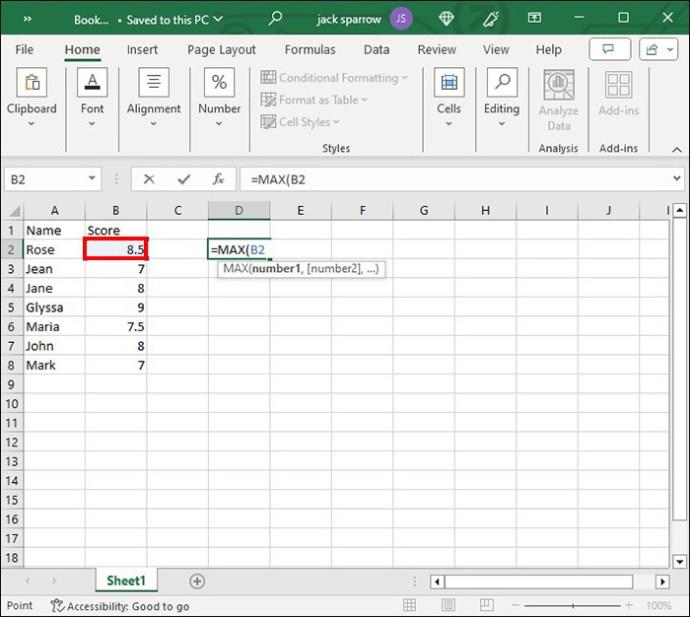
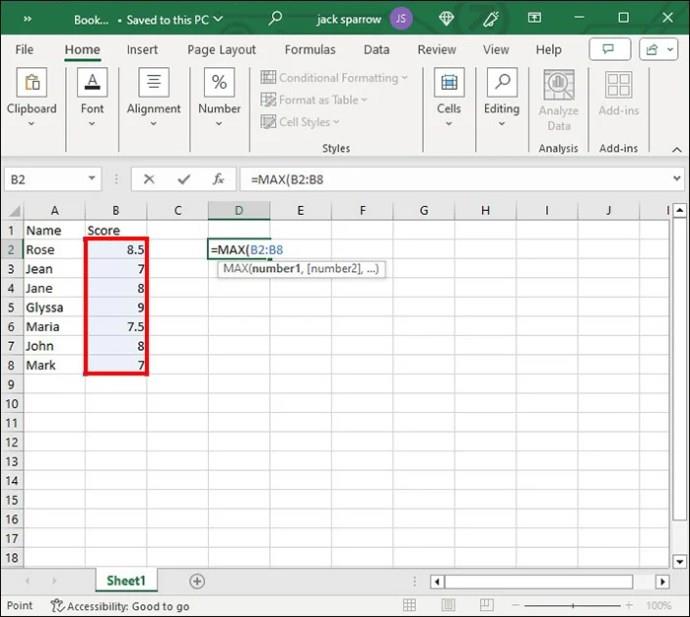
Nors ir patogi, MAX funkcija nėra visagalė. Naudodami šią funkciją turėtumėte žinoti šiuos apribojimus:
Visada galite rūšiuoti eilutę arba stulpelį programoje „Excel“, kad greitai rastumėte mažiausią arba didžiausią reikšmę. Tačiau šis metodas rekomenduojamas tik dirbant su mažomis skaičiuoklėmis.
Išplėskite savo „Excel“ horizontus
Programoje „Excel“ yra įvairių mokymo programų ir pagrindinių funkcijų, kurios padės jums pradėti. Tačiau kai sprendžiate daugiau duomenų, turite patobulinti savo žinias įtraukdami naujas funkcijas ir funkcijas. Būtent tai ir darote priimdami aukščiau pateiktas formules. Jie leidžia greitai išgauti norimas vertes, todėl jūsų produktyvumas labai padidės.
Atminkite, kad visada galite grįžti į ankstesnę „Excel“ versiją, jei atlikote daug lapo pakeitimų, kurių jums nebereikia.
Ar kada nors radote reikšmę „Excel“ sąraše? Jei taip, ar naudojote šiame straipsnyje pateiktus patarimus ir gudrybes? Pasidalykite savo patirtimi toliau pateiktame komentarų skyriuje.
DUK
Ką IF ir ISNUMBER derinys veikia „Excel“?
IF įvertina funkciją ir pateikia reikšmę pagal tam tikrus rezultatus, o ISNUMBER tikrina skaitines reikšmes. Abu kartu reiškia, kad gausite atsakymą, jei skaitinės reikšmės yra diapazone.
Ar galiu parašyti formulę, kad surasčiau reikšmes „Excel“?
Taip tu gali. Jūsų formulėje turėtų būti kai kurios funkcijos, kurias ištyrėme šiame vadove, pvz., COUNTIF arba ISNUMBER.
Ar jūsų darbas susijęs su dokumentų redagavimu Microsoft Word? Sužinokite, kaip įjungti pokyčių sekimo režimą Word.
Mes siūlome kelis sprendimus, kaip išspręsti dažnai pasitaikančią problemą, kai bandote peržiūrėti pridėtus failus programoje Microsoft Outlook, su šiuo gidu.
Įjunkite arba išjunkite automatinio išsaugojimo funkciją „Microsoft Outlook 365“, kuri automatiškai išsaugo el. laiškus šablonų aplanke.
Kaip blokuoti el. pašto adresus ir domenus Microsoft Outlook 2016 arba 2013.
Sužinokite, kaip galite neleisti el. pašto gavėjams persiųsti žinutę programoje Microsoft Outlook.
Sužinokite apie dažnas Excel formulės klaidas, tokias kaip #VALUE! ir #NAME!, kodėl jos atsiranda ir kaip jas ištaisyti.
Mūsų straipsnyje parodoma, kaip sistemos administratorius gali atlaisvinti „Microsoft Excel“ failą, kad juo galėtų redaguoti kitas vartotojas.
Vadovas, padedantis spręsti problemas, kai „Microsoft Excel“ skaičiuoklės nesiskaičiuoja tiksliai.
Priversti pranešimą jūsų Microsoft Excel 365 failams, kad atidarytumėte kaip tik skaitymui, naudojantis šiuo vadovu.
Jūsų pivot lentelė neveikia? Čia yra kelios paprastos taisymo priemonės, kurios turėtų greitai ir lengvai išspręsti problemas.




